過去にこんな記事を投稿しました。
Microsoft Teams :モバイル端末から貼り付けた画像は SharePoint のライブラリには保存されない(サポートに問い合わせ、他、色々脱線して検証)
モバイル端末から画像を貼り付けると、そのチャネルのファイルタブ(つまり裏側にある SharePoint のチームサイトのライブラリ)にはファイルが保存されず、 Mictosoft Teams 専用の Azure 上に保存されるという話です。
上の記事は「モバイル端末から」という限定的な書き方をしたのですが、その後、PCからでも同じ挙動をする場合を見つけました。それが、スクリーンショット(プリントスクリーン)を直接貼り付けた場合です。
▼このようなスクリーンショットをとったとします
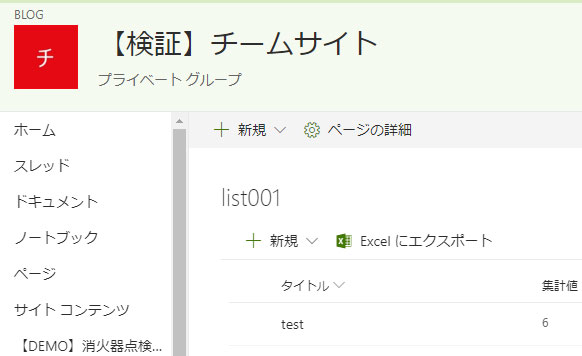
▼ Microsoft Teams の会話のところに貼り付けます
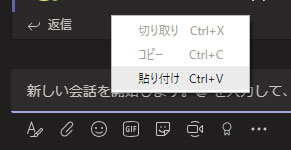
▼会話の中にスクリーンショットの画像を貼り付けられました
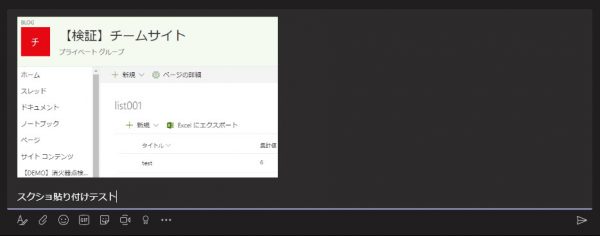
▼正常に会話は送信され、会話内の画像をクリックするとこのように正常に表示されます
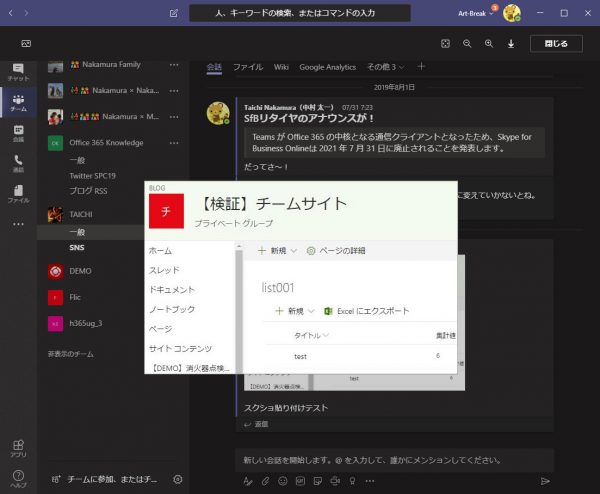
しかし…
▼会話と同じチャネルの「ファイル」タブの中を見ても画像ファイルはありません
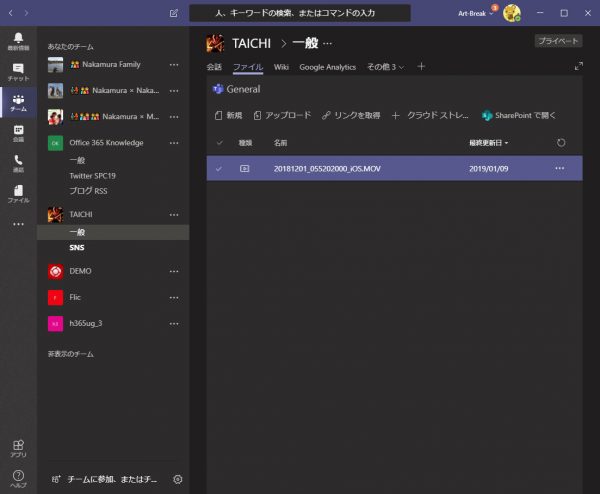
つまり、モバイル端末から貼り付けた画像と同じく状況になりました。
では、スクリーンショットを直接貼り付けずに、一旦スクリーンショットを画像ファイルにしてそれを会話にドラッグ&ドロップで貼り付けるとどうでしょうか。
▼画像ファイルをドラッグ&ドロップで貼り付けたところ(こっちの方法で貼り付けると、この時点では画像はサムネイル表示されないのが相違点)
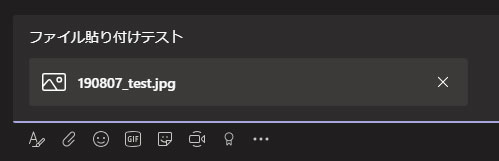
▼そのまま送信するとこんな感じ
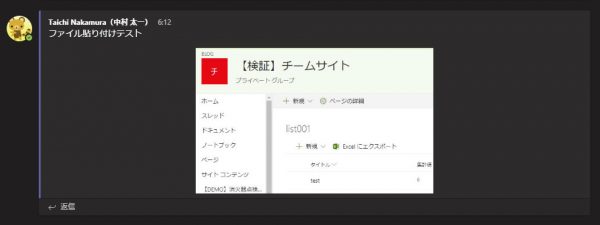
送信後の見た目はスクリーンショットの直貼りと変わらないです
▼しかし「ファイル」タブを見ると、画像ファイルはしっかりと表示されています
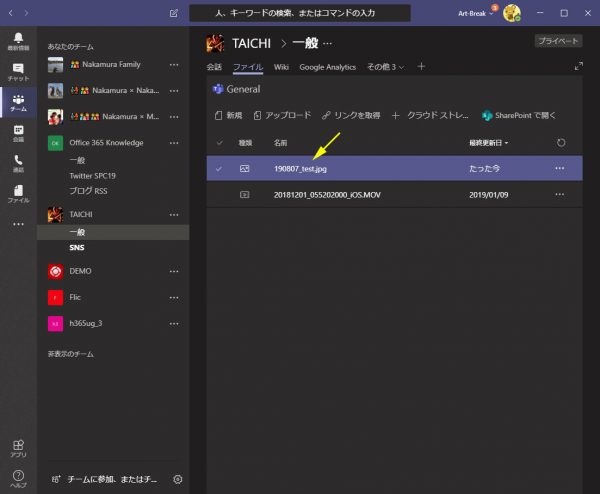
という事で、スクリーンショットの直貼りした画像はファイルタブで管理する事はできません。一方、画像ファイルを貼り付けるとファイルタブで管理する事ができます。
そうそう、これは上述の記事内でも記載しましたが、この2つの方法で画像を貼り付けた会話には、見た目が違うところが一つだけありました。
▼上:スクリーンショット直貼り / 下:画像ファイルの貼り付け
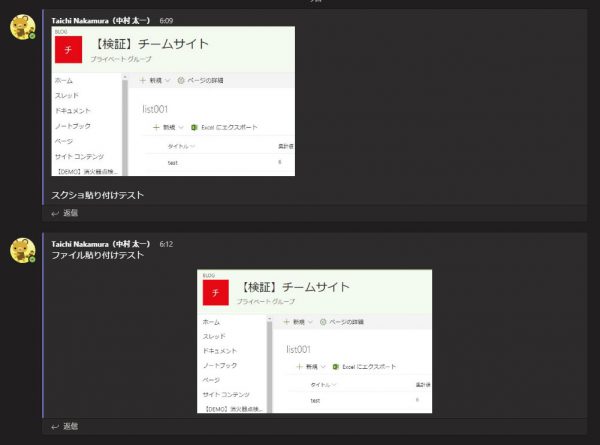
なぜかスクリーンショット直貼りだと画像は左寄せで、画像ファイルの貼り付けは中央に表示されるんですよね。これで画像ファイルがファイルタブ内に保存されているか否かが判定はできますね。
という事で、スクリーンショットを会話に貼り付ける場合、2つのやり方で保存場所が異なるので要注意です。
例えば、チームを後々アーカイブして裏の SharePoint のチームサイトだけは閲覧できるようにしたい場合に、スクリーンショットの画像も閲覧できるようにしておかないと困る場合は、チームメンバーにはあらかじめスクリーンショットを直貼りする事を禁止しておく必要があると思います。
